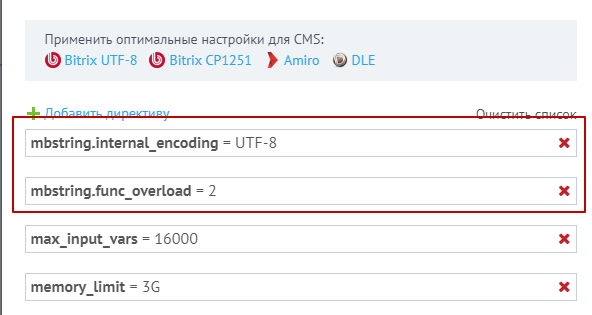Битрикс будем устанавливать в кодировке utf-8 на примере хостинга sweb.ru
1. Загружаем файл bitrixsetup.php с сайта https://www.1c-bitrix.ru/download/cms.php
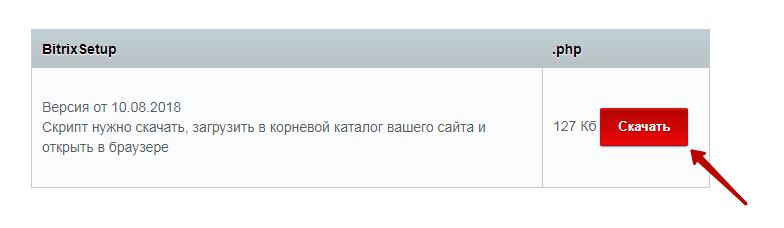
2. Закачиваем файл bitrixsetup.php в корень нашего сайта
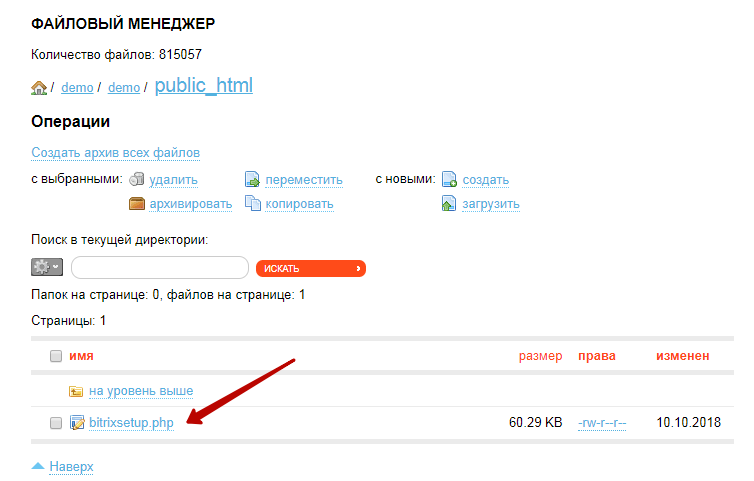
3. Переходим в браузере по адресу "ваш домен/bitrixsetup.php"

4. В установщике выбираем нужную нам редакцию и вводим номер лицензионного ключа (можно установить демонстрационную версию продукта указав "Демонстрационная версия"). Нажимаем "Загрузить.
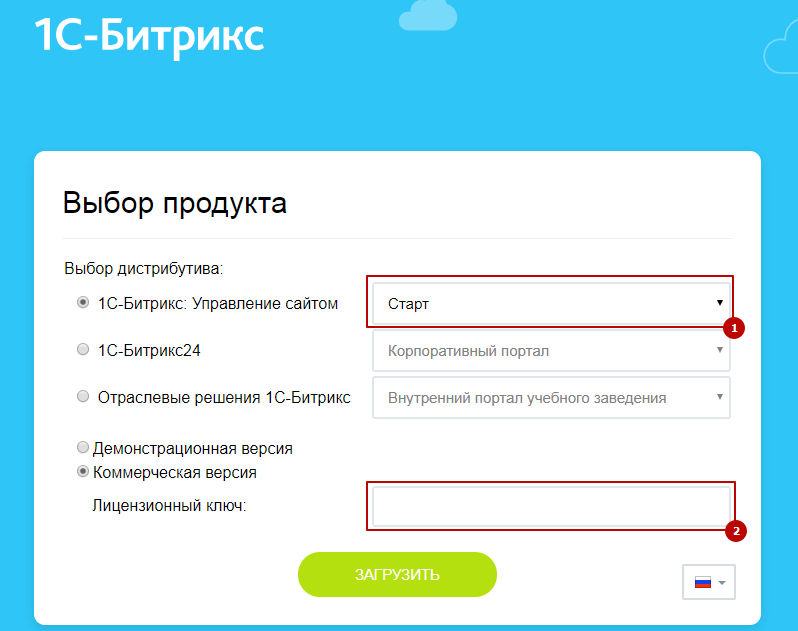
4. Ждем загрузки дистрибутива
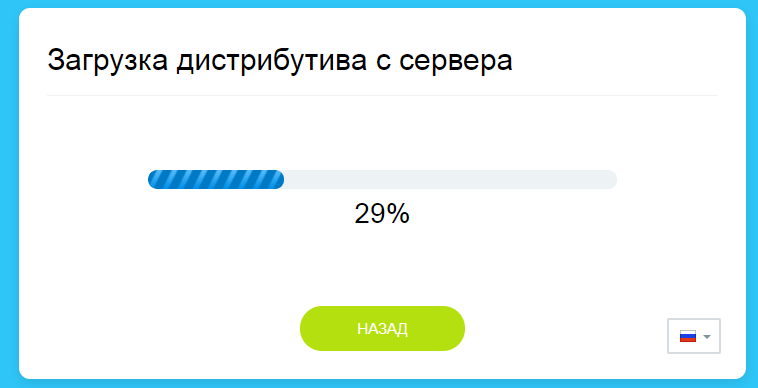
5. Нажимаем "Далее".

6. Принимаем лицензионное соглашение и нажимаем "Далее".
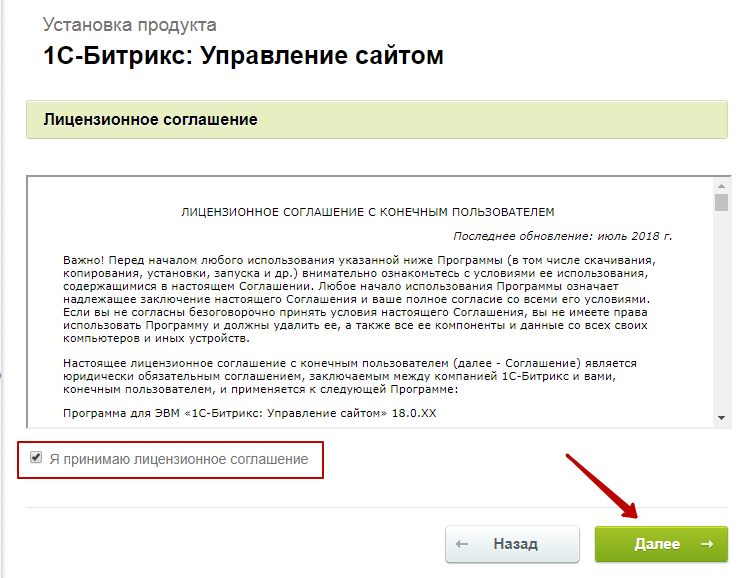
7. Выбираем "Установить в кодировке UTF-8". По умолчанию продукт устанавливается в кодировке Windows-1251. Если собираетесь произвести установку для разработки сайта, то выбираем "Установка для разработки".
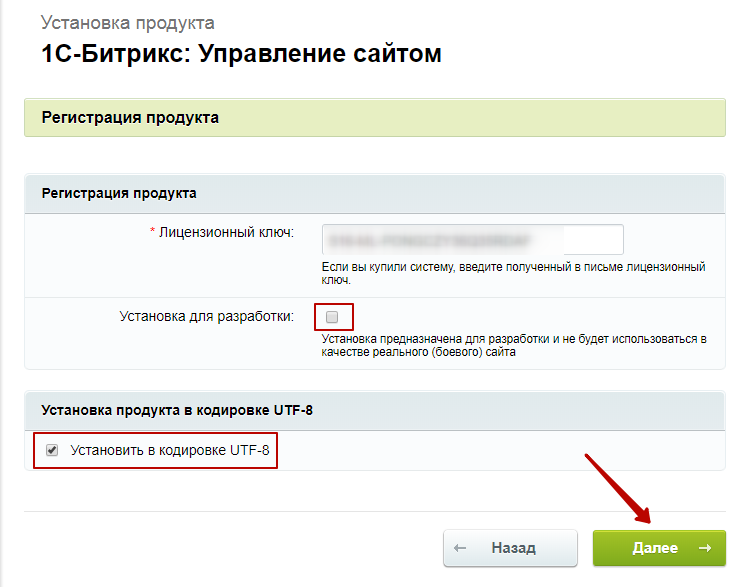
Для того чтобы продукт установился в кодировке "utf-8" необходимо прописать в файле .htaccess следующие строки
php_value mbstring.internal_encoding UTF-8
php_value mbstring.func_overload 2
php_value max_input_vars 10000
php_value pcre.recursion_limit 1000
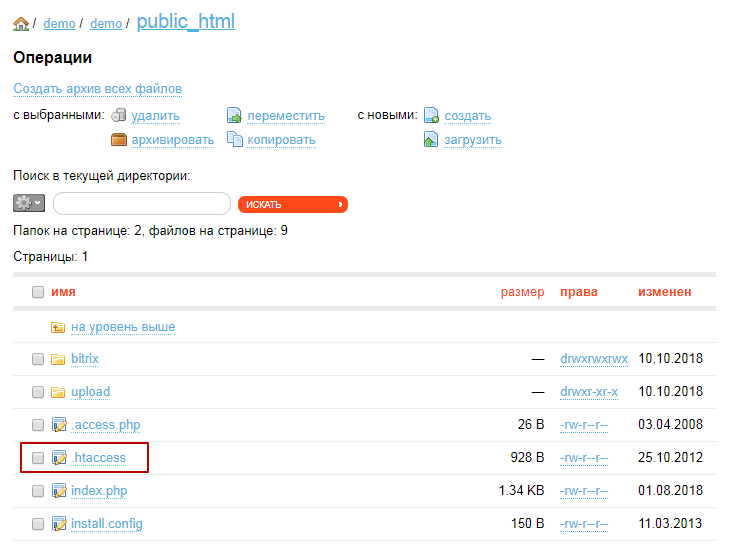
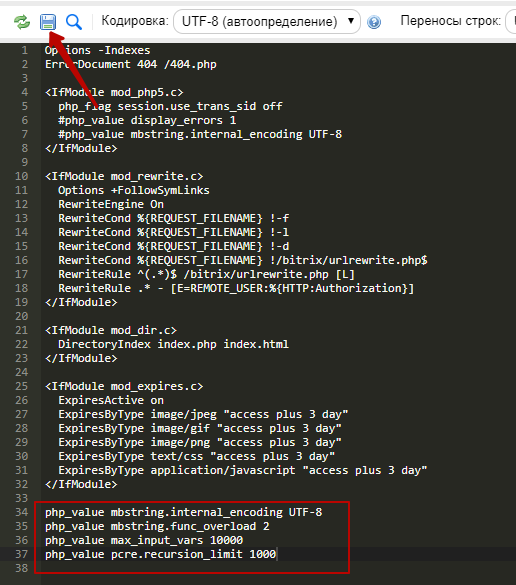
Внимание! Описан способ установки продукта в кодировке "utf-8" для хостинга sweb.ru Для других хостингов установка параметров может отличаться. Рекомендуется уточнить данный вопрос в техподдержке вашего хостинга.
8. Проверяем текущее значения. Если все настроено верно (все выделено зеленым) нажимаем "Далее".
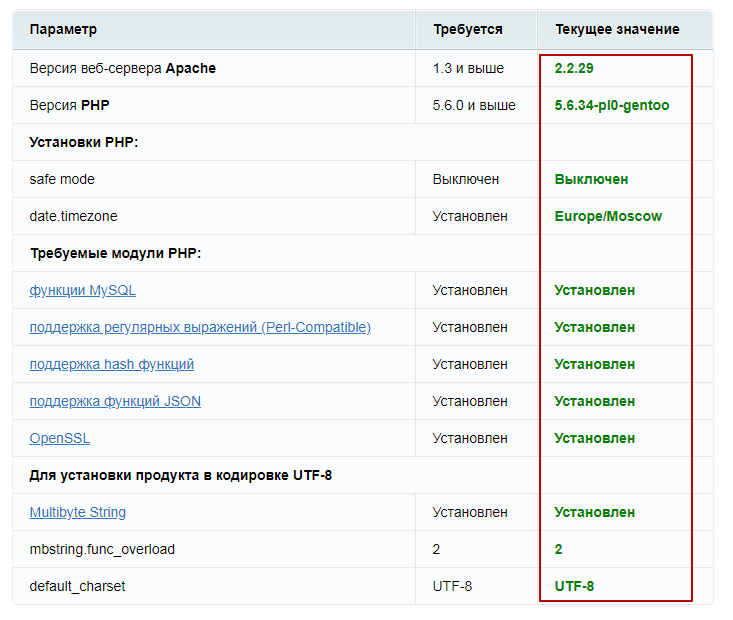
9. Создаем базу данных на хостинге.
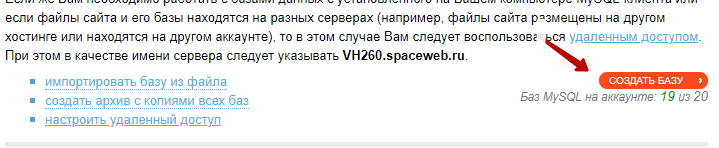
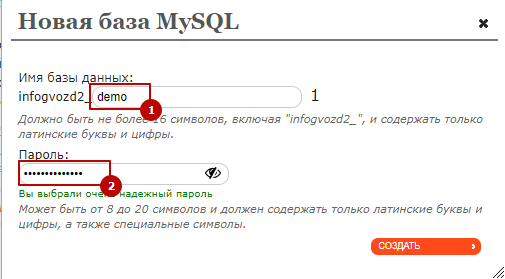
10. Заполняем поля "Параметры базы данных" и нажимаем "Далее"
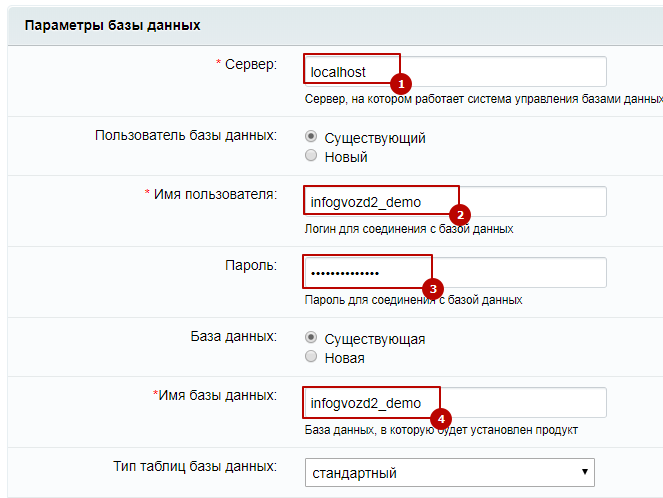
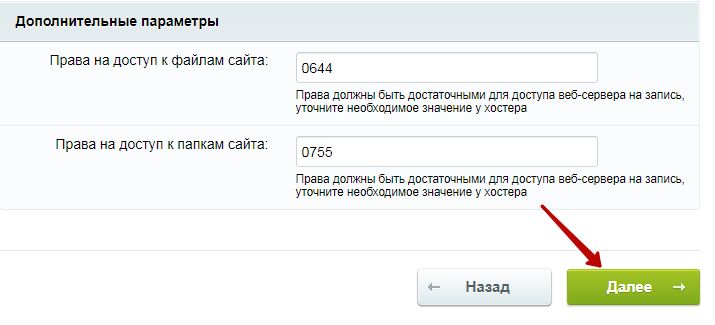
Примечание. Если после ввода логина и пароля базы данных у вас возникает ошибка в виде знаков вопроса .setting.php значит не верно введен пароль от базы данных (например, лишний пробел в пароле).

11. Ждем окончания загрузки продукта.
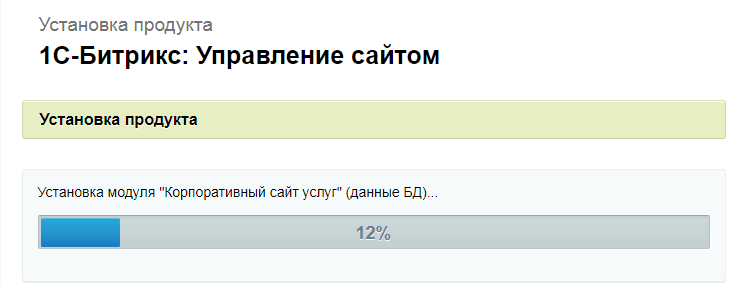
12. Заполняем обязательные поля и нажимаем "Далее".
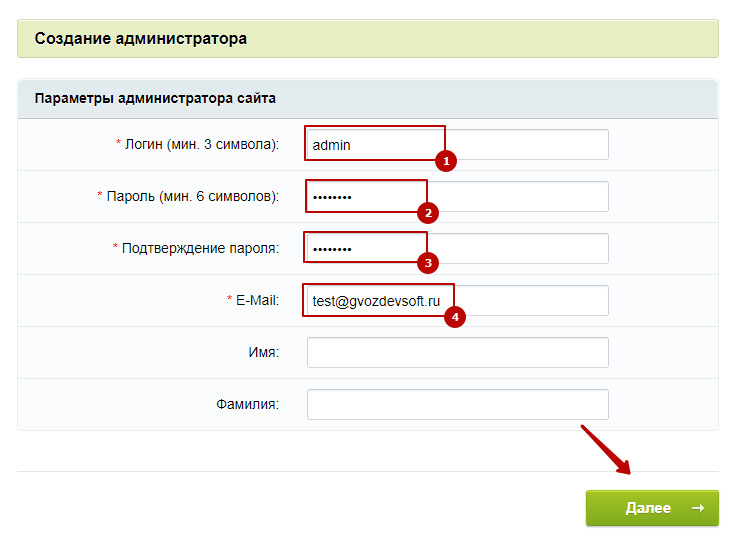
13. Выбираем "Демо-сайт для разработчиков" и нажимаем "Далее".
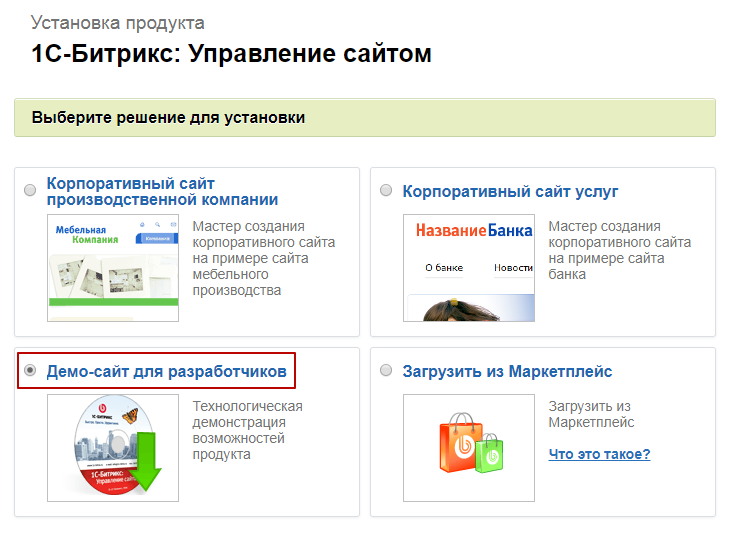
14. Выбираем "Отмена". Будет выполнена чистовая установка продукта без демо-данных.
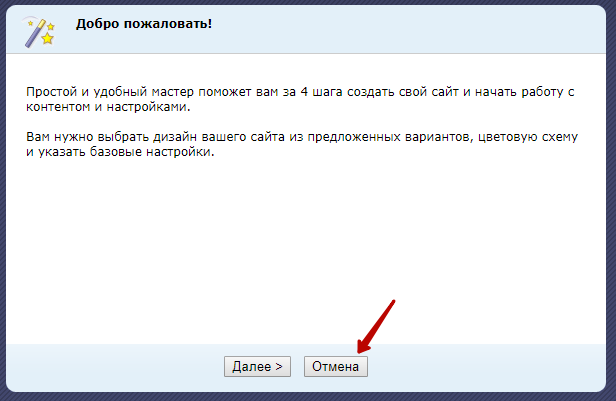
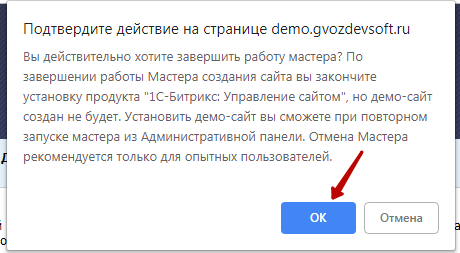
15. Выбираем "Перейти на сайт".
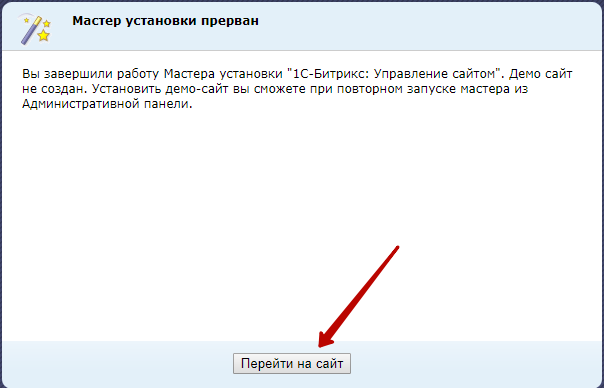
16. Битрикс установлен.
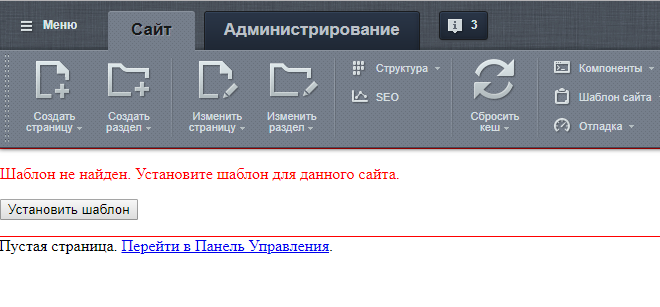
Если вы используете лицензионную версию продукта то нужно будет пройти регистрацию.
Регистрация продукта и установка обновлений производится на вкладке "Обновление платформы"
Путь: вкладка "Администрирование" - вкладка "Маркетплейс" - Обновление платформы.
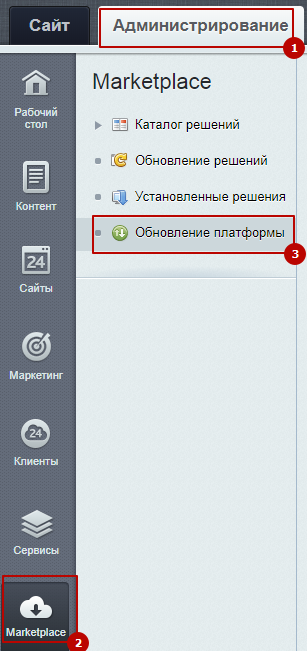
Установка решений из Маркетплейс
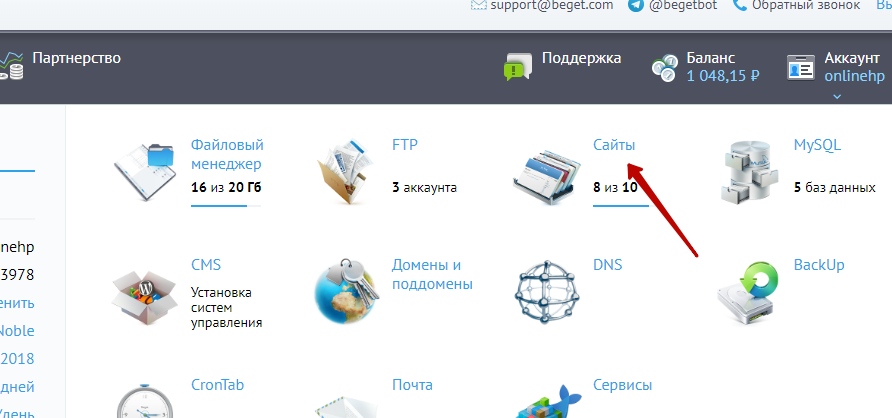
2
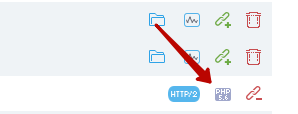
3
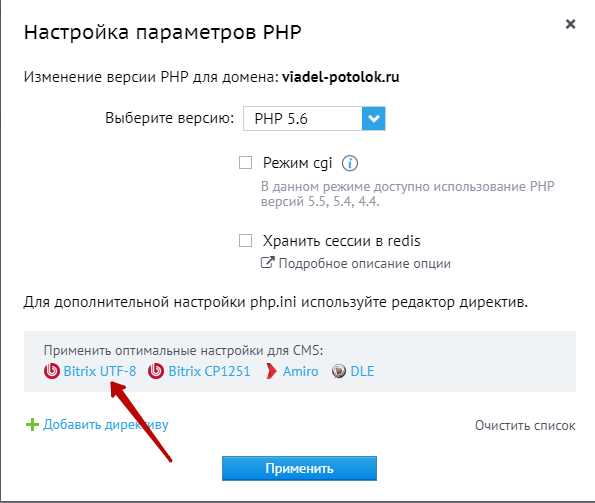
4